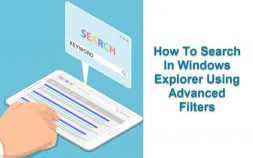用户不能总是将直接导航到一个文件或文件夹,尤其是当有很多卷,文件夹、子文件夹和文件。可以使用搜索栏导航在文件和文件夹快速访问一个特定的人。
使用特定的过滤器和关键字,你可以缩小你的搜索通过文件资源管理器窗口10几个结果。让我们向您展示一些最广泛使用的技术来寻找你想要的文件或文件夹。
文件资源管理器的搜索栏
,在右上角的文件资源管理器,你会发现一个搜索栏用放大镜作为其象征。这就是用户可以输入关键字目录中寻找他们的文件和文件夹。

因为我是在文件夹命名为“iTechtics”,搜索栏建议“搜索iTechtics。”
用户通常输入纯文本文件的名字他们希望在文件夹中寻找他们,但不知道如何使用这个工具来过滤搜索结果。继续阅读下面学习什么和如何应用于过滤搜索结果。
如何使用关键词来过滤搜索结果在Windows 10
有很多种类可以过滤搜索结果。每个关键字和过滤器都有自己的意义。然而,小提示用户正在寻找什么总是需要开始缩小结果。
下表说明了如何使用这些过滤器对你有利得到更快的访问你寻找的东西。
| 过滤器/关键字 | 描述 | 例子 |
| * . exe | 查找所有文件扩展名. exe | * . txt |
| 名称: | 文件和文件夹命名为你提供 | 名称:itechtics |
| 修改: | 文件和文件夹修改日期 | 修改:09/22/2020 |
| 和 | 文件和文件夹都话在他们的名字 | itechtics和法律 |
| 不 | 文件和文件夹的名称之前,但exludes之后的 | itechtics不是wordpress |
| 或 | 文件和文件夹中的词的名称 | wordpress或cpanel |
| “”(引号) | 文件和文件夹的完全匹配的短语以他们的名义,以相同的顺序 | “itechtics” |
| ()(括号) | 文件和文件夹包含这两个单词,在任何顺序 | (itechtics subhan) |
| 日期: | 文件和文件夹上创建用户指定的日期 | 日期:09/21/2020 |
| 大小: | 文件和文件夹,用户指定的大小 | 大小:1.9 MB |
| > | 表示大于。可以用其他过滤器吗 | 大小:> 2.5 KB |
| < | 显示小于号。可以用其他过滤器吗 | 日期:< 06/19/2019 |
| 类型: | 指定的文件 | :文档 |
| 艺术家: | 音频文件从指定的艺术家 | 艺术家:OneRepublic |
| 作者: | 文件从一个指定的作者 | 作者:罗琳(J) |
除了这些过滤器,用户还可以搜索关键字在一个文件中,而不只是文件的名字。这可以通过配置高级搜索。
首先,搜索关键字的搜索栏内文件浏览器。
的搜索选项将出现在顶部的标题栏下文件资源管理器。点击它,然后打开高级选项下拉菜单。点击文件内容检查它。
搜索结果会自动扩展到文件和显示任何文件中包含输入的关键词。
的搜索选项也提供其他过滤器,一些我们之前提到的表中。此外,它还提供了搜索的选项只在当前文件夹,或在所有的子文件夹。选择当前文件夹将减少时间的搜索结果。
关闭的话
搜索栏有更多比。如果你知道如何最充分地使用它,你将不需要导航深入卷寻找什么可以用一个简单的搜索。
每个过滤器是独一无二的,可以提供相关的数据在用户的自由裁量权,不仅节省时间,而且方便时并不知道他们正在寻找什么。